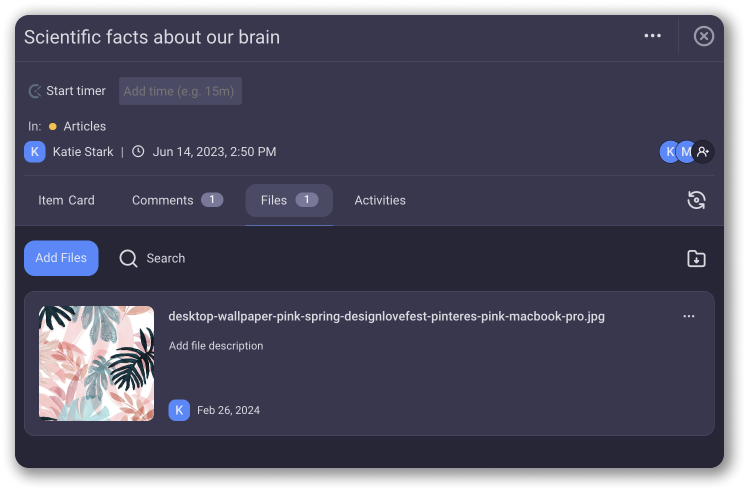Introdução ao Plaky
Se você deseja minimizar a confusão de e-mails e mensagens, trabalhar com sua equipe em projetos e tarefas claramente definidos e acompanhar seu progresso e o dos membros de sua equipe, Plaky é tudo de que você precisa!
É uma ferramenta de gerenciamento de projetos muito visual que permite gerenciar seus projetos, equipes e tarefas com eficiência e rapidez.
Então vamos começar com os passos básicos que você precisa seguir para começar a usar o Plaky.
1º Passo: Registrar #
Se você quiser criar uma nova organização, poderá fazê-lo diretamente na página de registro do Plaky. Caso você tenha recebido um convite para ingressar no Plaky, você receberá um e-mail de convite. Confira este artigo para obter informações mais detalhadas sobre como inscrever-se.
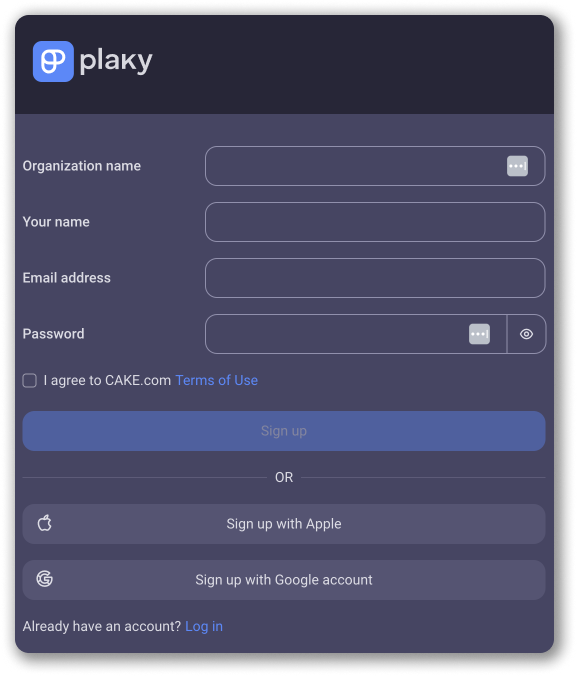
2º Passo: adicionar espaço #
Antes de fazer qualquer outra coisa, você precisa acessar o aplicativo Space in Plaky. Dependendo da sua função de usuário, você pode ser convidado para o Espaço, ou atribuído automaticamente a ele quando você registra sua conta e cria uma organização.
Depois de concluir a etapa inicial e fazer login, você se encontrará no espaço para o qual foi convidado (como membro regular) ou no espaço principal que foi atribuído automaticamente a você (como proprietário).
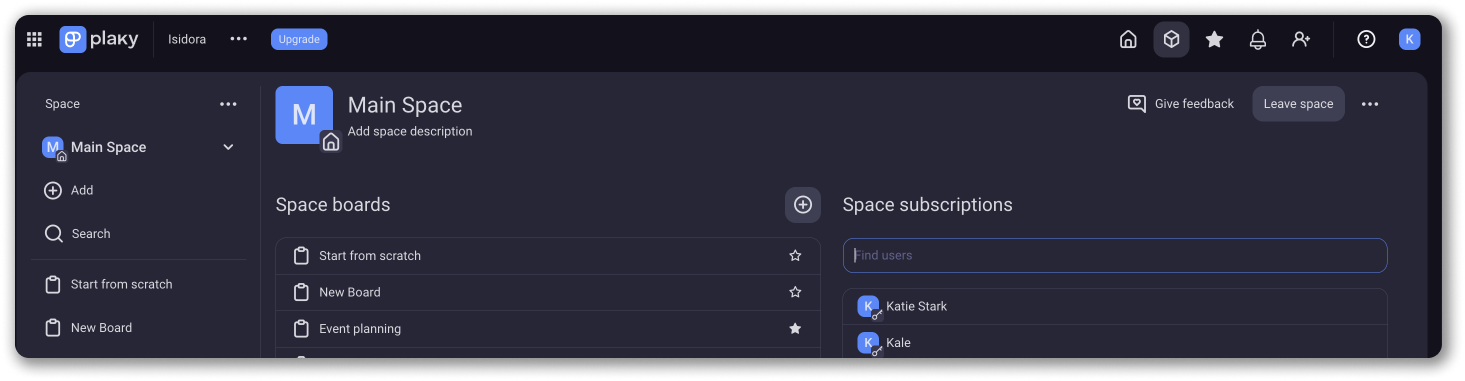
A maneira como você pode controlar o espaço vai depender da sua função de usuário.
3º Passo: Adicionar um quadro #
Depois de fazer todas as alterações, você pode adicionar um novo quadro ao espaço.
No Quadro você pode gerenciar todos os seus itens, organizar projetos e se comunicar com seus colegas.
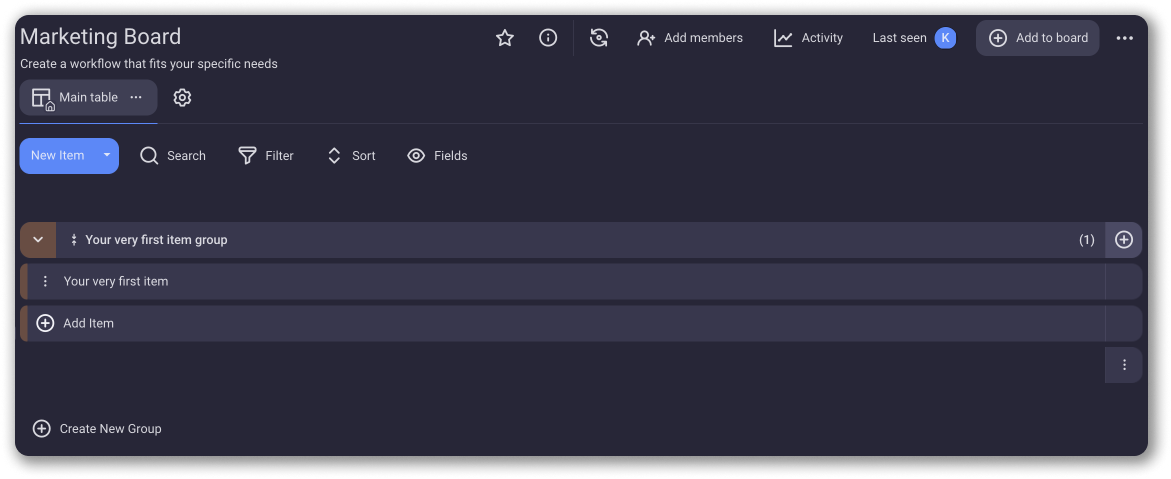
Ao adicionar um novo quadro, você obtém automaticamente um modelo para o grupo de itens e o item.
4º Passo: Adicionar um grupo de itens #
Cada item criado no quadro pertence a um grupo de itens. O grupo de itens deixa o quadro mais limpo e ajuda a organização. Você pode organizá-lo como quiser e de acordo com os critérios que preferir.
Nenhum item pode ser criado como uma entidade independente. Precisa estar no grupo de itens. Embora você obtenha automaticamente um modelo para Grupo de Itens e Item depois de criar o Quadro, você pode criar mais grupos de Itens.
Depois de criar o grupo de itens, você pode continuar adicionando itens.

5º Passo: Adicionar um item
Agora continue o processo adicionando um Item. O item representa qualquer tipo de tarefa, trabalho ou responsabilidade que faz parte do projeto e precisa ser feito.

Agora você pode prosseguir com a configuração do quadro e começar a adicionar campos.
6º Passo: Adicionar campos #
Os campos representam qualquer tipo de dado que pode ser adicionado aos seus itens e ajudam você a organizar e completar os itens do seu quadro da maneira mais eficiente (por exemplo, texto, link, status, pessoa...).
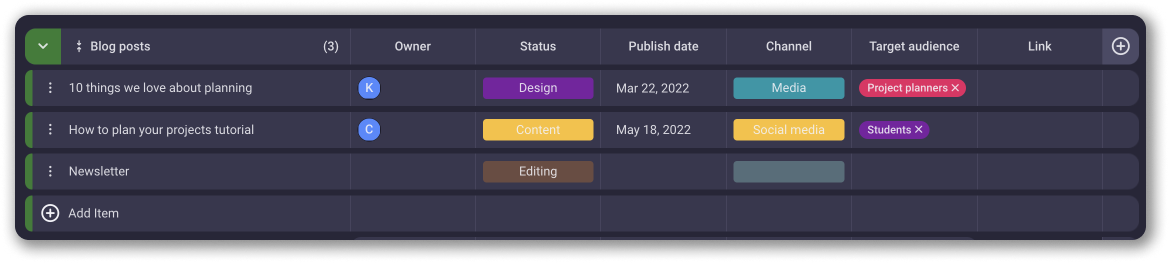
Os campos funcionam no nível do Conselho e são propagados para todos os grupos.
7º Passo: Começar a usar o Plaky #
Agora que você configurou seu quadro e espaço e fez todas as configurações iniciais, pode começar a usar o Plaky e gerenciar seu projeto.
Atribuir uma tarefa
Uma das ferramentas mais importantes do Plaky permite que os membros da equipe dividam as tarefas entre si em itens. Graças a esta funcionalidade, além da transparência, os membros podem ver quem está trabalhando em qual tarefa e monitorar seu andamento, assim como gerenciar toda a correspondência relacionada à tarefa em questão e ao projeto em geral.
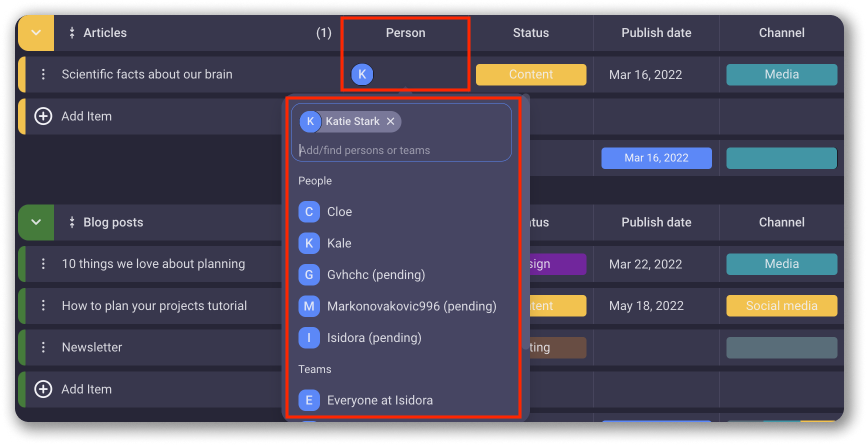
Você pode atribuir vários membros de sua equipe ou toda a equipe que pertence ao seu espaço.
Adicionar comentários #
Você pode trocar informações com qualquer pessoa atribuída a um item. Dessa forma, todas as melhorias, alterações e discussões relacionadas ao item podem ser rastreadas.
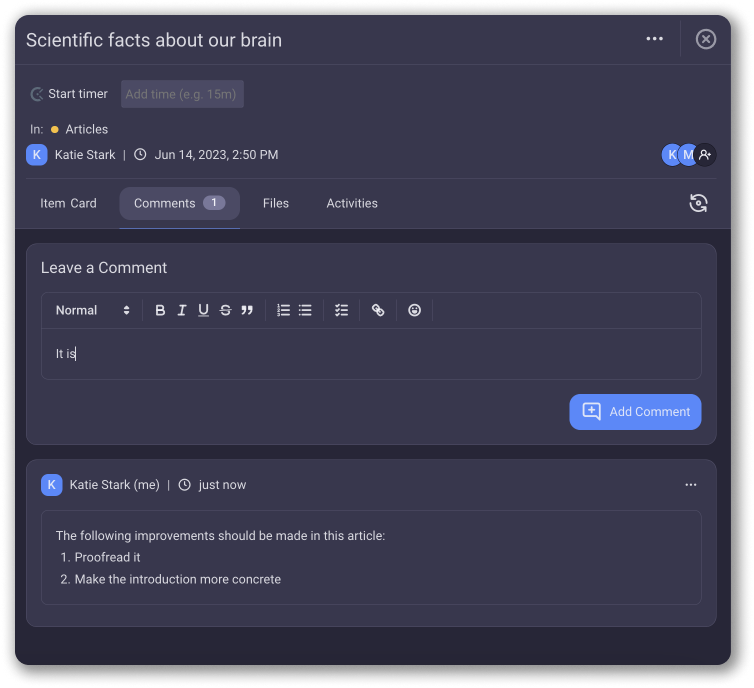
O item que contém um comentário será marcado como tal quando você passar o mouse sobre o nome do item.
Adicionar arquivos #
Aprimore seu fluxo de trabalho no Plaky anexando facilmente arquivos aos seus itens, mantendo todas as ferramentas do seu projeto convenientemente organizadas e facilmente acessíveis. Confira este texto para saber como adicionar arquivos.